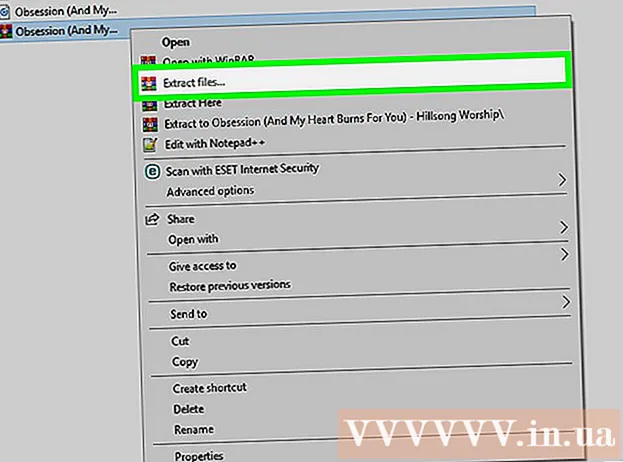लेखक:
Charles Brown
निर्मितीची तारीख:
7 फेब्रुवारी 2021
अद्यतन तारीख:
1 जुलै 2024

सामग्री
हा विकी तुम्हाला विंडोज किंवा मॅक संगणकावर रेजर सिनॅप्स कसे विस्थापित करावे हे शिकवते. रेझर सायनाप्से हे रेझर अॅक्सेसरीजसाठी क्लाउड-बेस्ड कॉन्फिगरेशन सॉफ्टवेयर आहे जेणेकरून आपण त्वरित माउस आणि कीबोर्ड प्रीसेट कोणत्याही संगणकावर लोड करू शकता. सॉफ्टवेअरची टीका केली गेली आहे जी क्लायंट संगणकास हानी पोहोचवू शकते आणि काहीवेळा सामान्य विस्थापना नंतर आपल्या संगणकावर अतिरिक्त फायली सोडू शकते.
पाऊल टाकण्यासाठी
पद्धत 1 पैकी 1: विंडोजमध्ये
 Razer Synapse बंद करा. सिस्टम ट्रेच्या उजव्या कोपर्यात हा एक हिरवा प्रतीक आहे आणि तो ढगासारखा दिसत आहे.
Razer Synapse बंद करा. सिस्टम ट्रेच्या उजव्या कोपर्यात हा एक हिरवा प्रतीक आहे आणि तो ढगासारखा दिसत आहे. - रेझर Synapse चिन्हावर उजवे क्लिक करा (प्रथम क्लिक करा ∧ जर ते दृश्यमान नसेल तर).
- वर क्लिक करा निर्गमन रेझर Synapse.
 रेझर Synapse काढा. आपण Razer Synapse फोल्डरमध्ये किंवा “अनइन्स्टॉल” फाईलचा वापर करून किंवा खालील चरणांचे अनुसरण करून रेझर Synapse काढू शकता.
रेझर Synapse काढा. आपण Razer Synapse फोल्डरमध्ये किंवा “अनइन्स्टॉल” फाईलचा वापर करून किंवा खालील चरणांचे अनुसरण करून रेझर Synapse काढू शकता. - उघडा प्रारंभ करा
 आपला संगणक रीस्टार्ट करा. जर रेजर Synapse यापुढे आपल्या संगणकावर नसेल तर आपण आता सोडू शकता. जर ही समस्या कायम राहिली तर आपल्या रेजिस्ट्रीमध्ये काही फायली शिल्लक असतील. आपल्या फायलींचा बॅक अप घ्या आणि पुढील चरणांसह पुढे चला. आपला संगणक रीस्टार्ट करण्यासाठी खालील चरणांचे अनुसरण करा.
आपला संगणक रीस्टार्ट करा. जर रेजर Synapse यापुढे आपल्या संगणकावर नसेल तर आपण आता सोडू शकता. जर ही समस्या कायम राहिली तर आपल्या रेजिस्ट्रीमध्ये काही फायली शिल्लक असतील. आपल्या फायलींचा बॅक अप घ्या आणि पुढील चरणांसह पुढे चला. आपला संगणक रीस्टार्ट करण्यासाठी खालील चरणांचे अनुसरण करा. - वर क्लिक करा प्रारंभ करा
 नोंदणी संपादक प्रारंभ करा. हे निळा चौकोनी तुकड्याचे चिन्ह असलेले अॅप आहे. रेजिस्ट्री एडिटर सुरू करण्यासाठी खालील पायर्या घ्या.
नोंदणी संपादक प्रारंभ करा. हे निळा चौकोनी तुकड्याचे चिन्ह असलेले अॅप आहे. रेजिस्ट्री एडिटर सुरू करण्यासाठी खालील पायर्या घ्या. - वर क्लिक करा प्रारंभ करा
 वर क्लिक करा संगणक. हे रेजिस्ट्री एडिटरच्या डाव्या साइडबारच्या शीर्षस्थानी आहे.
वर क्लिक करा संगणक. हे रेजिस्ट्री एडिटरच्या डाव्या साइडबारच्या शीर्षस्थानी आहे.  वर क्लिक करा सुधारणे. सर्वात वर असलेल्या मेनूबारमधील हा दुसरा पर्याय आहे.
वर क्लिक करा सुधारणे. सर्वात वर असलेल्या मेनूबारमधील हा दुसरा पर्याय आहे.  वर क्लिक करा शोधा. ते "संपादन" मेनूमध्ये आहे. एक शोध बार आता उघडेल.
वर क्लिक करा शोधा. ते "संपादन" मेनूमध्ये आहे. एक शोध बार आता उघडेल.  प्रकार रेझर शोध बार आणि दाबा ↵ प्रविष्ट करा. आता ते रेजिस्ट्रीमध्ये रेझरच्या नोंदी शोधतील.
प्रकार रेझर शोध बार आणि दाबा ↵ प्रविष्ट करा. आता ते रेजिस्ट्रीमध्ये रेझरच्या नोंदी शोधतील.  रेझरवरील आयटमवर राइट-क्लिक करा. त्यानंतर डेटा स्तंभात "रेझर इंक" असेल.
रेझरवरील आयटमवर राइट-क्लिक करा. त्यानंतर डेटा स्तंभात "रेझर इंक" असेल.  वर क्लिक करा काढा. नोंदणीमधील प्रवेश हटविला जाईल.
वर क्लिक करा काढा. नोंदणीमधील प्रवेश हटविला जाईल. - चेतावणी: आपण रेजिस्ट्रीमधून काय हटवित आहात याची खबरदारी घ्या. चुकीच्या वस्तू काढून टाकल्यामुळे तुमची प्रणाली खराब होऊ शकते.
 वर क्लिक करा
वर क्लिक करा  वर क्लिक करा हा पीसी. हे आपल्या संगणकावर आपले मुख्य मेनू उघडेल.
वर क्लिक करा हा पीसी. हे आपल्या संगणकावर आपले मुख्य मेनू उघडेल.  प्रकार रेझर शोध बार आणि दाबा ↵ प्रविष्ट करा. शोध बार फाइल एक्सप्लोररच्या उजव्या कोपर्यात आहे. हे आपल्याला आपल्या संगणकावर उर्वरित रेझर आयटम शोधण्याची परवानगी देईल. शोधात काही मिनिटे लागू शकतात.
प्रकार रेझर शोध बार आणि दाबा ↵ प्रविष्ट करा. शोध बार फाइल एक्सप्लोररच्या उजव्या कोपर्यात आहे. हे आपल्याला आपल्या संगणकावर उर्वरित रेझर आयटम शोधण्याची परवानगी देईल. शोधात काही मिनिटे लागू शकतात.  आपण हटवू इच्छित सर्व आयटम निवडा. ठेवा Ift शिफ्ट आणि एकापेक्षा अधिक आयटम निवडण्यासाठी क्लिक करा.
आपण हटवू इच्छित सर्व आयटम निवडा. ठेवा Ift शिफ्ट आणि एकापेक्षा अधिक आयटम निवडण्यासाठी क्लिक करा.  कचर्यामध्ये आयटम ड्रॅग करा. कचरा कॅन सहसा आपल्या डेस्कटॉपच्या वरच्या डाव्या कोपर्यात स्थित असतो. हे उर्वरित उर्वरित नोंदी हटवेल.
कचर्यामध्ये आयटम ड्रॅग करा. कचरा कॅन सहसा आपल्या डेस्कटॉपच्या वरच्या डाव्या कोपर्यात स्थित असतो. हे उर्वरित उर्वरित नोंदी हटवेल.
- वर क्लिक करा प्रारंभ करा
- वर क्लिक करा प्रारंभ करा
- उघडा प्रारंभ करा
2 पैकी 2 पद्धत: मॅकवर
 ओपन फाइंडर
ओपन फाइंडर  वर क्लिक करा जा. हे स्क्रीनच्या सर्वात वर असलेल्या मेनू बारमध्ये आहे. हे ड्रॉप-डाउन मेनू उघडेल.
वर क्लिक करा जा. हे स्क्रीनच्या सर्वात वर असलेल्या मेनू बारमध्ये आहे. हे ड्रॉप-डाउन मेनू उघडेल.  वर क्लिक करा उपयुक्तता. उपयोगिता उघडतात.
वर क्लिक करा उपयुक्तता. उपयोगिता उघडतात.  टर्मिनलवर डबल क्लिक करा
टर्मिनलवर डबल क्लिक करा  रेज़र फाईल्स आणि डिरेक्टरीज डिलीट करण्यासाठी असंख्य कमांड टाइप करा. टर्मिनलवर प्रत्येक कमांड एंटर करून दाबा ⏎ परत प्रत्येक ओळीनंतर. सुरू ठेवण्यासाठी आपल्याला प्रशासकाचा संकेतशब्द प्रविष्ट करण्यास सांगितले जाऊ शकते.
रेज़र फाईल्स आणि डिरेक्टरीज डिलीट करण्यासाठी असंख्य कमांड टाइप करा. टर्मिनलवर प्रत्येक कमांड एंटर करून दाबा ⏎ परत प्रत्येक ओळीनंतर. सुरू ठेवण्यासाठी आपल्याला प्रशासकाचा संकेतशब्द प्रविष्ट करण्यास सांगितले जाऊ शकते. - प्रक्षेपण com.razer.rzupdater काढा
- प्रक्षेपण. com.razerzone.rzdeviceengine काढा
- sudo आरएम / लाइब्ररी / लॉन्चएजेन्ट्स / कॉम.राझर.रझूपडेटर.प्लिस्ट
- सूडो आरएम / लाइब्ररी / लॉन्चएजेन्ट्स / कॉमराझरझोन.रझेवडेइसेंजिन.प्लिस्ट
 ओपन फाइंडर
ओपन फाइंडर  वर क्लिक करा कार्यक्रम. आपण डाव्या साइडबारमध्ये किंवा "गो" मेनूमध्ये प्रोग्राम्स क्लिक करू शकता.
वर क्लिक करा कार्यक्रम. आपण डाव्या साइडबारमध्ये किंवा "गो" मेनूमध्ये प्रोग्राम्स क्लिक करू शकता.  रेझर Synapse कचर्यामध्ये ड्रॅग करा. हे रेझर Synapse काढेल.
रेझर Synapse कचर्यामध्ये ड्रॅग करा. हे रेझर Synapse काढेल.  आपल्या टर्मिनल विंडोवर परत या. टर्मिनल विंडो अद्याप उघडी असावी, परंतु तसे नसल्यास आपण आधीप्रमाणेच पुन्हा उघडू शकता.
आपल्या टर्मिनल विंडोवर परत या. टर्मिनल विंडो अद्याप उघडी असावी, परंतु तसे नसल्यास आपण आधीप्रमाणेच पुन्हा उघडू शकता.  टर्मिनलवर कोडच्या खालील ओळी टाइप करा. हे रेझर सिनॅप्सचे "समर्थन" फोल्डर्स हटवेल.
टर्मिनलवर कोडच्या खालील ओळी टाइप करा. हे रेझर सिनॅप्सचे "समर्थन" फोल्डर्स हटवेल. - sudo आरएम-आरएफ / लायब्ररी / अनुप्रयोग समर्थन / रेझर /
- आरएम-आरएफ Library / लायब्ररी / प्लिकेशन समर्थन / रेझर /